Cat哥領讀:
知道你們用vim用得少,很多指令容易忘記,是以特意收集了一波常用指令集,希望對你們有幫助哈!
指令曆史
以: 和 / 開頭的指令都有曆史紀錄,可以首先鍵入: 或 / 然後按上下箭頭來選擇某個曆史指令。
啟動 vim
在指令行視窗中輸入以下指令即可
vim 直接啟動 vim
vim filename 打開 vim 并建立名為 filename 的檔案
檔案指令
打開單個檔案
vim file
同時打開多個檔案
vim file1 file2 file3 ...
在 vim 視窗中打開一個新檔案
:open file
在新視窗中打開檔案
:split file
切換到下一個檔案
:bn
切換到上一個檔案
:bp
檢視目前打開的檔案清單,目前正在編輯的檔案會用 [] 括起來。
:args
打開遠端檔案,比如 ftp 或者 share folder
:e ftp://192.168.10.76/abc.txt
:e \qadrive est.txt
vim 的模式
正常模式(按 Esc 或 Ctrl+[進入) 左下角顯示檔案名或為空
插入模式(按 i 鍵進入) 左下角顯示 --INSERT--
可視模式(不知道如何進入) 左下角顯示 --VISUAL--
導航指令
% 括号比對
插入指令
i 在目前位置生前插入
I 在目前行首插入
a 在目前位置後插入
A 在目前行尾插入
o 在目前行之後插入一行
O 在目前行之前插入一行
查找指令
/text 查找 text,按 n 健查找下一個,按 N 健查找前一個。
?text 查找 text,反向查找,按 n 健查找下一個,按 N 健查找前一個。
vim 中有一些特殊字元在查找時需要轉義 .*[]^%/?~$
:set ignorecase 忽略大小寫的查找
:set noignorecase 不忽略大小寫的查找
查找很長的詞,如果一個詞很長,鍵入麻煩,可以将光标移動到該詞上,按 * 或 #鍵即可以該單詞進行搜尋,相當于 / 搜尋。而 #指令相當于? 搜尋。
:set hlsearch 高亮搜尋結果,所有結果都高亮顯示,而不是隻顯示一個比對。
:set nohlsearch 關閉高亮搜尋顯示
:nohlsearch 關閉目前的高亮顯示,如果再次搜尋或者按下 n 或 N 鍵,則會再次高亮。
:set incsearch 逐漸搜尋模式,對目前鍵入的字元進行搜尋而不必等待鍵入完成。
:set wrapscan 重新搜尋,在搜尋到檔案頭或尾時,傳回繼續搜尋,預設開啟。
替換指令
ra 将目前字元替換為 a,當期字元即光标所在字元。
s/old/new/ 用 old 替換 new,替換目前行的第一個比對
s/old/new/g 用 old 替換 new,替換目前行的所有比對
%s/old/new/ 用 old 替換 new,替換所有行的第一個比對
%s/old/new/g 用 old 替換 new,替換整個檔案的所有比對
:10,20 s/^/ /g 在第 10 行知第 20 行每行前面加四個空格,用于縮進。
ddp 交換光标所在行和其下緊鄰的一行。
移動指令
h 左移一個字元
l 右移一個字元,這個指令很少用,一般用 w 代替。
k 上移一個字元
j 下移一個字元
以上四個指令可以配合數字使用,比如 20j 就是向下移動 20 行,5h 就是向左移動 5 個字元,在 Vim 中,很多指令都可以配合數字使用,比如删除 10 個字元 10x,在目前位置後插入 3 個!,3a!,這裡的 Esc 是必須的,否則指令不生效。
w 向前移動一個單詞(光标停在單詞首部),如果已到行尾,則轉至下一行行首。此指令快,可以代替 l 指令。
b 向後移動一個單詞 2b 向後移動 2 個單詞
e,同 w,隻不過是光标停在單詞尾部
ge,同 b,光标停在單詞尾部。
^ 移動到本行第一個非空白字元上。
0(數字 0)移動到本行第一個字元上,
移動到本行第一個字元。同 0 健。
$ 移動到行尾 3$ 移動到下面 3 行的行尾
gg 移動到檔案頭。= [[
G(shift + g) 移動到檔案尾。= ]]
f(find)指令也可以用于移動,fx 将找到光标後第一個為 x 的字元,3fd 将找到第三個為 d 的字元。
F 同 f,反向查找。
跳到指定行,冒号 + 行号,回車,比如跳到 240 行就是 :240 回車。另一個方法是行号 + G,比如 230G 跳到 230 行。
Ctrl + e 向下滾動一行
Ctrl + y 向上滾動一行
Ctrl + d 向下滾動半屏
Ctrl + u 向上滾動半屏
Ctrl + f 向下滾動一屏
Ctrl + b 向上滾動一屏
撤銷和重做
u 撤銷(Undo)
U 撤銷對整行的操作
Ctrl + r 重做(Redo),即撤銷的撤銷。
删除指令
x 删除目前字元
3x 删除目前光标開始向後三個字元
X 删除目前字元的前一個字元。X=dh
dl 删除目前字元, dl=x
dh 删除前一個字元
dd 删除目前行
dj 删除上一行
dk 删除下一行
10d 删除目前行開始的 10 行。
D 删除目前字元至行尾。D=d$
d$ 删除目前字元之後的所有字元(本行)
kdgg 删除目前行之前所有行(不包括目前行)
jdG(jd shift + g) 删除目前行之後所有行(不包括目前行)
:1,10d 删除 1-10 行
:11,$d 删除 11 行及以後所有的行
:1,$d 删除所有行
J(shift + j) 删除兩行之間的空行,實際上是合并兩行。
拷貝和粘貼
yy 拷貝目前行
nyy 拷貝目前後開始的 n 行,比如 2yy 拷貝目前行及其下一行。
p 在目前光标後粘貼, 如果之前使用了 yy 指令來複制一行,那麼就在目前行的下一行粘貼。
shift+p 在目前行前粘貼
:1,10 co 20 将 1-10 行插入到第 20 行之後。
:1,$ co $ 将整個檔案複制一份并添加到檔案尾部。
正常模式下按 v(逐字)或 V(逐行)進入可視模式,然後用 jklh 指令移動即可選擇某些行或字元,再按 y 即可複制
ddp 交換目前行和其下一行
xp 交換目前字元和其後一個字元
剪切指令
正常模式下按 v(逐字)或 V(逐行)進入可視模式,然後用 jklh 指令移動即可選擇某些行或字元,再按 d 即可剪切
ndd 剪切目前行之後的 n 行。利用 p 指令可以對剪切的内容進行粘貼
:1,10d 将 1-10 行剪切。利用 p 指令可将剪切後的内容進行粘貼。
:1, 10 m 20 将第 1-10 行移動到第 20 行之後。
退出指令
:wq 儲存并退出
ZZ 儲存并退出
:q! 強制退出并忽略所有更改
:e! 放棄所有修改,并打開原來檔案。
視窗指令
:split 或 new 打開一個新視窗,光标停在頂層的視窗上
:split file 或: new file 用新視窗打開檔案
split 打開的視窗都是橫向的,使用 vsplit 可以縱向打開視窗。
Ctrl+ww 移動到下一個視窗
Ctrl+wj 移動到下方的視窗
Ctrl+wk 移動到上方的視窗
關閉視窗
:close 最後一個視窗不能使用此指令,可以防止意外退出 vim。
:q 如果是最後一個被關閉的視窗,那麼将退出 vim。
ZZ 儲存并退出。
關閉所有視窗,隻保留目前視窗
:only
錄制宏
按 q 鍵加任意字母開始錄制,再按 q 鍵結束錄制(這意味着 vim 中的宏不可嵌套),使用的時候 @加宏名,比如 qa。。。q 錄制名為 a 的宏,@a 使用這個宏。
執行 shell 指令
:!command
:!ls 列出目前目錄下檔案
:!perl -c script.pl 檢查 perl 腳本文法,可以不用退出 vim,非常友善。
:!perl script.pl 執行 perl 腳本,可以不用退出 vim,非常友善。
:suspend 或 Ctrl - Z 挂起 vim,回到 shell,按 fg 可以傳回 vim。
注釋指令
perl 程式中 #開始的行為注釋,是以要注釋某些行,隻需在行首加入#
3,5 s/^/#/g 注釋第 3-5 行
3,5 s/^#//g 解除 3-5 行的注釋
1,$ s/^/#/g 注釋整個文檔。
:%s/^/#/g 注釋整個文檔,此法更快。
幫助指令
:help or F1 顯示整個幫助
:help xxx 顯示 xxx 的幫助,比如 :help i, :help CTRL-[(即 Ctrl+[的幫助)。
:help 'number' Vim 選項的幫助用單引号括起
:help 特殊鍵的幫助用 <> 擴起
:help -t Vim 啟動參數的幫助用 -
:help i_ 插入模式下 Esc 的幫助,某個模式下的幫助用模式_主題的模式
幫助檔案中位于 || 之間的内容是超連結,可以用 Ctrl+] 進傳入連結接,Ctrl+o(Ctrl + t)傳回
其他非編輯指令
. 重複前一次指令
:set ruler? 檢視是否設定了 ruler,在. vimrc 中,使用 set 指令設制的選項都可以通過這個指令檢視
:scriptnames 檢視 vim 腳本檔案的位置,比如. vimrc 檔案,文法檔案及 plugin 等。
:set list 顯示非列印字元,如 tab,空格,行尾等。如果 tab 無法顯示,請确定用 set lcs=tab:>- 指令設定了. vimrc 檔案,并確定你的檔案中的确有 tab,如果開啟了 expendtab,那麼 tab 将被擴充為空格。
Vim 教程
在 Unix 系統上
$ vimtutor
在 Windows 系統上
:help tutor
:syntax 列出已經定義的文法項
:syntax clear 清除已定義的文法規則
:syntax case match 大小寫敏感,int 和 Int 将視為不同的文法元素
:syntax case ignore 大小寫無關,int 和 Int 将視為相同的文法元素,并使用同樣的配色方案
(完)
[最近發表]
SQL 性能優化,太太太太太太太有用了!
Spring boot+Mysql+Spring data JPA一個Web的Demo
萬字長文教你如何幹掉醜陋的try,catch,寫出優雅的代碼
淺析 VO、DTO、DO、PO 的概念、差別和用處!
面試官:BigDecimal一定不會丢失精度嗎?
你還在new對象嗎?Java8通用Builder了解一下?
傻傻分不清之 Cookie、Session、Token、JWT
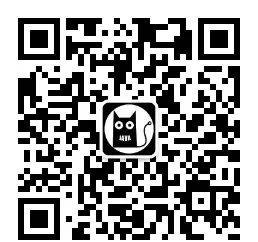
vim 删除一行_Vim 指令、操作、快捷鍵(收藏大全) 長按關注,學習Java